Word文档比较(Word比较两个文档 迅速对比找出其中不同内容)
办公软件是指可以进行文字处理、表格制作、幻灯片制作、图形图像处理、简单数据库的处理等方面工作的软件。目前办公软件朝着操作简单化,功能细化等方向发展。办公软件的应用范围很广,大到社会统计,小到会议记录,数字化的办公,离不开办公软件的鼎力协助。另外,政府用的电子政务,税务用的税务系统,企业用的协同办公软件,这些都属于办公软件。
工作中,经常需要对比两篇相似的Word文档,在本章中,我们将讨论如何在Word 2010中比较文档。有时,您在不打开“跟踪更改”模式的情况下修改了Microsoft Word文档。在这种情况下,跟踪更改变得很困难,您将不得不逐字比较原始文档和修改后的文档。但是您不需要手动比较它,Microsoft Word提供了一个非常容易比较两个文档的选项。让我们看看如何做到。
比较两个文件
让我们有以下两个文档,(a)原始文档(b)相同文档的修改版本
原始文件
修改文件
以下步骤将帮助您比较两个文档。
步骤1-单击“ 审阅”选项卡,然后单击“ 比较”按钮。这将显示两个要选择的选项。
第2步 -选择比较简单地点击了它的选择。这将显示“ 比较文档”对话框,询问需要相互比较的两个版本的Word文档。
步骤3-选择原始文档和修订文档,然后单击确定按钮以显示两个文档中的差异。屏幕的左列将显示更改过程中所做的所有更改,并且您将在同一屏幕上看到文档的原始版本和修改版本。您可以使用“ 审阅”选项卡下的“ 上一个和下一个”按钮浏览这些更改。
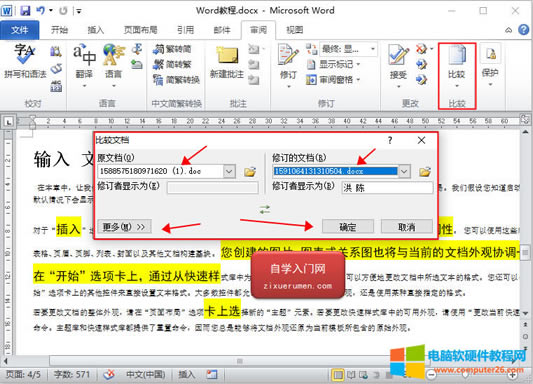
注意 -比较两个文档时,可以使用“ 更多”按钮下“ 比较文档”对话框中可用的不同设置。
Office办公软件是办公的第一选择,这个地球人都知道。
……